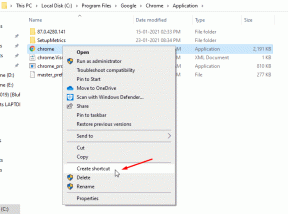Jak naprawić błąd systemu Windows o kodzie 0xc0000142
Miscellanea / / August 05, 2021
Microsoft Windows to najpopularniejszy komputerowy system operacyjny na świecie. I prawdopodobnie z największą liczbą błędów. Dzisiaj omówimy jeden z kodów błędów, który jest przede wszystkim błędem w systemie. To jest kod błędu 0xc0000142. Dzieje się tak za każdym razem, gdy użytkownicy próbują otworzyć aplikację. Nie zawsze, ale z pewnością przez większość czasu się pojawia. Więc to staje się niepokojące.
Jeśli należysz do osób, u których występuje ten zakłócający kod błędu, gratulujemy, że znalazłeś się na właściwej stronie. Dzieje się tak, ponieważ dzisiaj omówimy, jakie są przyczyny tego kodu błędu 0xc0000142 i podamy wiele metod ich naprawy. Więc bez marnowania czasu, zacznijmy.
Spis treści
- 1 Co to jest kod błędu systemu Windows 0xc0000142?
-
2 Jak naprawić błąd systemu Windows o kodzie 0xc0000142?
- 2.1 Poprawka 1: Wykonaj czysty rozruch
- 2.2 Poprawka 2: Uruchom narzędzie Kontroler plików systemowych
- 2.3 Poprawka 3: Uruchom wbudowany program do rozwiązywania problemów
- 2.4 Poprawka 4: Zresetuj swój komputer
- 3 Wniosek
Co to jest kod błędu systemu Windows 0xc0000142?

Kod błędu systemu Windows 0xc0000142 jest wyświetlany za każdym razem, gdy użytkownik próbuje otworzyć aplikację. Kod błędu 0xc0000142 jest bardziej błędem niż kodem błędu i nie spowoduje żadnych poważnych uszkodzeń systemu. Tak więc ten kod błędu jest powiązany z problemami z uruchamianiem aplikacji, które wynikają z uszkodzonych plików systemowych lub danych aplikacji i należy go sprawdzić, aby dowiedzieć się, skąd pochodzi błąd. Kiedy użytkownicy próbują uruchomić aplikację, wyświetla ona jedynie komunikat z komunikatem: „aplikacja nie mogła zostać poprawnie uruchomiona (0xc0000142)”. Stąd jasne jest, co to jest kod błędu 0xc0000142. Podsumujemy całość w punktach.
Najczęstsze objawy wyświetlania tego kodu błędu 0xc0000142 są następujące:
- Nie można uruchomić aplikacji, którą użytkownik próbuje otworzyć
- Nie można uruchomić nawet zastrzeżonych aplikacji Windows.
- Zostanie wyświetlone okno komunikatu z napisem „aplikacja nie mogła zostać poprawnie uruchomiona (0xc0000142)”
Teraz przedstawimy Ci rozwiązania, które przeprowadzą Cię przez procedurę naprawiania kodu błędu 0xc0000142.
Jak naprawić błąd systemu Windows o kodzie 0xc0000142?
Istnieje wiele sposobów naprawienia kodu błędu systemu Windows 0xc0000142. Ale zapewnimy najlepsze techniki, które wykonasz samodzielnie i nie będziesz musiał nic płacić innym serwisantom za naprawienie tego. Nasze poprawki będą obejmować czysty restart, sprawdzenie plików systemowych i kilka innych poprawek tu i ówdzie. Ale upewnij się, że nasze poprawki naprawdę rozwiążą problem z kodem błędu 0xc0000142. Zaczynajmy.
Poprawka 1: Wykonaj czysty rozruch
Wykonanie czystego rozruchu może dosłownie rozwiązać większość problemów z kodami błędów i błędów w systemie. Działa poprzez identyfikację uszkodzonych sekcji na dysku C: i naprawia je. Identyfikuje również programy powodujące konflikt, które mają błędy podczas uruchamiania. Aby wykonać czysty rozruch, wykonaj poniższe czynności.
- Kliknij razem przycisk Windows + R, otworzy się okno dialogowe uruchamiania
- W oknie dialogowym uruchamiania wpisz „mscofig” i naciśnij klawisz Enter
- Następnie w następnym oknie kliknij kartę „usługi” i zaznacz pole „Ukryj wszystkie usługi Microsoft”.
- Następnie kliknij „Wyłącz wszystko”.
- Następnie kliknij zakładkę „Uruchamianie” i otwórz menedżera zadań
- Następnie wyłącz wszystkie usługi w menu Autostart na pasku zadań.
- Następnie kliknij OK
- Teraz uruchom ponownie komputer
Takie postępowanie z pewnością rozwiąże wszystkie problemy związane z kodami błędów na komputerze, ponieważ spowoduje wyłączenie wszystkich aplikacji powodujących konflikt, które mogą spowodować błąd podczas wykonywania. Jeśli problem nie został rozwiązany, przejdź do następnej poprawki.
Poprawka 2: Uruchom narzędzie Kontroler plików systemowych
Uruchomienie narzędzia do sprawdzania plików systemowych może rozwiązać wiele innych problemów, w tym problem z kodem błędu 0xc0000142. Narzędzie do sprawdzania plików systemowych sprawdza głównie wszystkie uszkodzone pliki, a gdy znajdzie uszkodzony plik, naprawia go, dzięki czemu komputer jest wolny od błędów. Aby uruchomić narzędzie do sprawdzania plików systemowych, wykonaj poniższe kroki.
- Kliknij razem przycisk Windows + R, otworzy się okno dialogowe uruchamiania
- W oknie dialogowym uruchamiania wpisz „cmd” i naciśnij kombinację klawiszy Ctrl + Shift + Enter, co spowoduje otwarcie wiersza polecenia z uprawnieniami administratora
- Teraz w wierszu polecenia wpisz to polecenie „sfc / scannow” i naciśnij enter
Komputer może zająć kilka minut w zależności od rozmiaru partycji dysku twardego, na której jest zainstalowany system Windows. Po zakończeniu uruchom ponownie. Teraz nie zauważysz ponownie tego kodu błędu 0xc0000142. Ale w jakiś sposób, jeśli problem nadal występuje, przejdź do innych poprawek.
Poprawka 3: Uruchom wbudowany program do rozwiązywania problemów
Wbudowany program do rozwiązywania problemów w systemie Windows jest znany z samodzielnego rozwiązywania większości problemów i czasami zaleca, co należy zrobić. Prawdopodobnie problem z kodami błędów można łatwo rozwiązać, uruchamiając program do rozwiązywania problemów. Aby skorzystać z narzędzia do rozwiązywania problemów, wykonaj poniższe czynności.
- Kliknij przycisk Start
- W polu wyszukiwania menu Start wpisz „Rozwiązywanie problemów”, poszukaj opcji rozwiązywania problemów z ustawieniami i naciśnij klawisz Enter
- Teraz w oknie narzędzia do rozwiązywania problemów znajdź „Windows Update” i kliknij to
- Teraz narzędzie do rozwiązywania problemów uruchomi się i znajdzie błędy w aktualizacji
Po zakończeniu może być konieczne ponowne zaktualizowanie komputera, w zależności od tego, co zrobiło narzędzie do rozwiązywania problemów. I prawdopodobnie teraz nie napotkasz ponownie problemu z kodem błędu. Ale czekaj, mamy dla Ciebie bonusową poprawkę.
Poprawka 4: Zresetuj swój komputer
Resetowanie komputera rozwiązuje wiele problemów z komputerem, w tym kody błędów. Resetowanie komputera w warunkach Windows jest określane jako czysta lub nowa instalacja. Tak więc rzeczywiście nowa instalacja rozwiązuje wszystkie problemy na komputerze. Aby zresetować komputer, wykonaj poniższe czynności.
- Kliknij przycisk Start
- W menu startowym wpisz reset
- Następnie wybierz opcję „Zresetuj ten komputer” z menu Start i naciśnij klawisz Enter
- Następnie w oknie Resetuj ten komputer Kliknij „Rozpocznij”, a następnie wybierz „Usuń wszystkie pliki”.
- Kliknij Resetuj
Upewnij się, że wykonałeś kopię zapasową swoich danych. Ponieważ wszystkie programy i dokumenty aplikacji, które znajdują się na dysku C: zostaną usunięte. Jeśli wszystkie poprawki zakończyły się niepowodzeniem, to wykona całą twoją pracę. Ale pamiętaj, aby najpierw wypróbować powyższe poprawki, ponieważ spowoduje to usunięcie wszystkich danych, a tworzenie kopii zapasowej jest opcją czasochłonną.
Wniosek
Ten przewodnik dotyczył naprawiania kodu błędu 0xc0000142, który pojawiał się podczas uruchamiania dowolnej aplikacji. Teraz można to rozwiązać, jeśli zastosujesz poprawki na swoim komputerze. Mamy nadzieję, że ten przewodnik był dla Ciebie pomocny. Jeśli masz jakieś pytania lub uwagi, możesz je skomentować poniżej, podając swoje imię i nazwisko oraz identyfikator e-mail. Zobacz też nasze Porady i wskazówki dotyczące iPhone'a, Wskazówki i porady dotyczące komputera, i Wskazówki i porady dotyczące Androida po więcej takich porad i wskazówek. Dziękuję Ci.
Anubhav Roy jest studentem inżynierii informatycznej, który bardzo interesuje się światem komputerów, Androida i innymi wydarzeniami w świecie informatyki i technologii. Jest przeszkolony w uczeniu maszynowym, nauce o danych i jest programistą w języku Python z Django Framework.

![Pobierz Aparat Google dla Huawei Mate 40, 40 Pro i 40 Pro + [GCam APK]](/f/46b6354761c68dd7808fbf794d599ce9.jpg?width=288&height=384)